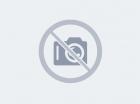
Виробник: Microsoft
Microsoft Access 2016
Нові можливості програми Access 2016
У програмі Access 2016, окрім усіх функцій, які ви знайомі, є ряд удосконалень і нових функцій, а також найкращі нові засоби з office 2016. Ось лише деякі з нових функцій у програмі Access 2016:
ПРИМІТКА Всі функції та функціональні можливості попередніх версій Access 2016 зберігаються в цьому випуску.
Перехід із програми Access 2013
Під час оновлення з програми Access 2013 до Access 2016 ви збережете всі функції, до яких ви звикли, і матимете нові функції. Коли ви відкриєте Access 2016, ви відразу побачите знайомий інтерфейс версії 2013 року та помітите більш яскраву кольорову межу.
Помічник, який прискорює виконання різних завдань
На стрічці Access 2016 є текстове поле Що потрібно зробити?. Ви можете вводити слова та фрази, які описують ваш намір швидко перейти до відповідних функцій або операцій. Крім того, за допомогою цієї сфери ви можете отримати довідку по темі, яка вас цікавить.
Не вдається знайти кнопку? Клацніть всередині допоміжного поля (це поле з лампочкою у верхній частині вікна). Введіть ім'я кнопки або команди, наприклад "фільтр", і ви побачите всі пов'язані з нею параметри.
ПРИМІТКА Поле Помічник не на стрічці під Вільний час розробки веб-застосунків Access веб-застосунків.
Нові теми в Access
У програмі Access тепер можна застосувати дві теми Office: кольорову та білу. Щоб знайти їх, виберіть пункт Параметри > файлів, > Загальні, а потім відкрийте розкривне меню Тема Office.
Експорт відомостей про пов'язані джерела даних до програми Excel
Ви коли-небудь хотіли імпортувати список усіх пов'язаних джерел даних із програми бази даних Access до Excel? Якщо ви працюєте над складною програмою Access, наприклад тією, яка містить посилання на багато різних джерел даних, може бути зручно створити список джерел даних і їх типи. Цей експортований список особливо корисний, якщо ви працюєте над програмою Access, яку ви спочатку не розробляли. Access 2016 значно полегшує це за допомогою нових функцій у діалоговому вікні Диспетчер зв'язаних таблиць.
Відкрийте діалогове вікно Диспетчер зв'язаних таблиць, вибравши пункт Зовнішні дані > Диспетчер зв'язаних таблиць. Виберіть потрібні джерела даних і натисніть кнопку Експорт до Excel.
Програма Access запропонує вказати розташування для збереження книги Excel. Після цього програма Access відобразить відомості про пов'язані джерела даних у новій книзі. Ви побачите ім'я зв'язаного джерела даних, відомості про нього та його тип.
ПРИМІТКА Діалогове вікно Диспетчер зв'язаних таблиць недоступне під час розробки веб-програм Access.
Сучасний зовнішній вигляд шаблонів
Якщо ви хочете впорядкувати дані та керувати ними за допомогою Access, але не знаєте, як розпочати розробку бази даних, спробуйте скористатися класичним шаблоном бази даних. У програмі Access 2016 п'ять найпопулярніших шаблонів баз даних виглядають сучасніше. Щоб спробувати їх, виберіть "Файл > Створити" та знайдіть такі фрази:
- Основні засоби для комп'ютерів
- Контакти для комп'ютерів
- Події для комп'ютерів
- Студенти для комп'ютерів
- Завдання для комп'ютерів
Кожен із цих шаблонів містить нову форму "Початок роботи" з посиланнями на статті, відео та інші ресурси спільноти.
Більше діалогове вікно Додавання таблиці.
Ми прослухали відгуки клієнтів про діалогове вікно Додавання таблиці. У ccess 2016 стандартна висота цього діалогового вікна збільшується, щоб ви могли бачити більше імен таблиць і запитів у базі даних.
Щоб переглянути діалогове вікно Додавання таблиці в запитах, натисніть кнопку Створити > конструктор запитів. За промовчанням з'явиться діалогове вікно Додавання таблиці. Це діалогове вікно також можна відкрити в запитах, натиснувши кнопку Конструктор > Відобразити таблицю. Щоб переглянути діалогове вікно Додавання таблиці у вікні Схема даних, виберіть пункт Знаряддя бази даних > схемі даних. За промовчанням з'явиться діалогове вікно Додавання таблиці. Також можна відкрити це діалогове вікно у вікні Схема даних, натиснувши кнопку Конструктор > Коротка таблиця.
ПРИМІТКА Вікно Схеми даних не існує в програмі Access.
Доступ до функцій веб-застосунку Access для локальних клієнтів SharePoint
У майбутній версії SharePoint 2016 клієнти, які використовують SharePoint 2016 зі службами Access у своїй організації, зможуть скористатися додатковими функціями та вдосконаленнями.
Нижче наведено список функцій веб-застосунків у службах access для майбутнього випуску SharePoint 2016:
- Каскадні елементи керування
- Покращений фільтр режиму таблиці даних
- Покращене керування пов'язаними елементами
- Покращене зберігання та продуктивність зображення
- Інтеграція надбудов Office із веб-програмами Access
- Додаткові функції для створення пакетів і оновлень для пакетів програм Access
- Розгортання дії макросу для сценаріїв оновлення
- Блокування редагування таблиці
- Функція завантаження Excel для подання таблиці

